Wyłącznik internetowy: 9 kluczowych kroków, aby się chronić! 🔒
Jeśli kiedykolwiek korzystałeś z usług VPN klasy premium na swoim komputerze, prawdopodobnie słyszałeś o funkcji Kill Switch. Funkcja ta przerywa połączenie internetowe w przypadku wycieku adresu IP lub przerwania połączenia. 🚫💻
Mimo że funkcja Kill Switch wydaje się świetną funkcją VPN, warto zainstalować ją na urządzeniu z systemem Windows. Zaletą korzystania z funkcji Kill Switch w systemie Windows jest to, że można natychmiast zamknąć połączenie internetowe. ⚡🌐
Dlaczego potrzebujesz Kill Switch?
Funkcja Kill Switch może Ci pomóc na wiele sposobów. Możesz użyć tej funkcji, aby przerwać połączenie internetowe, jeśli podejrzewasz, że w Twojej sieci dzieje się coś dziwnego. 👀🔍
Ma więc wiele zastosowań i działa jak przycisk paniki. To jak cyfrowe koło ratunkowe! Można z niego korzystać w sytuacjach, gdy trzeba natychmiast odłączyć kabel Ethernet. Dlatego Kill Switch jest jednym z najskuteczniejszych i najprostszych sposobów na wyeliminowanie połączenia internetowego. 🚨💡
Jak utworzyć wyłącznik awaryjny w systemie Windows?
Utworzenie wyłącznika awaryjnego w systemie Windows 10 jest naprawdę łatwe. Wystarczy wykonać kilka prostych kroków opisanych poniżej. Zobaczmy, jak utworzyć wyłącznik internetowy w systemie Windows 10! 🔧📚
1. Naciśnij Klawisz Windows + I na klawiaturze, aby otworzyć aplikację Ustawienia systemu Windows.
2. W aplikacji Ustawienia otwórz opcję Sieć i Internet.
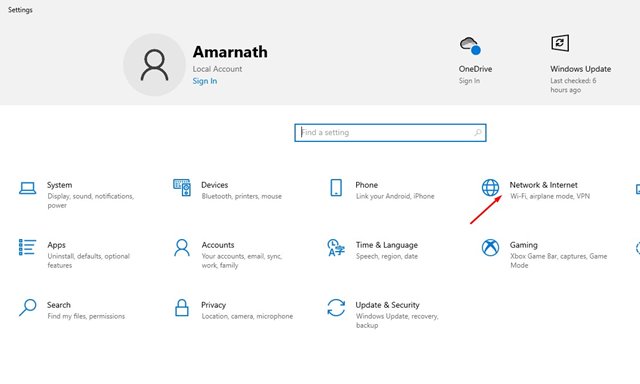
3. Zapisz nazwa karta sieciowa, do której jesteś podłączony. 📝

4. Kliknij prawym przyciskiem myszy na pulpicie i wybierz Nowy > Skrót.

5. W oknie skrótu wprowadź następujący skrypt:
C:\Windows\System32\netsh.exe interfejs ustaw nazwę interfejsu="XXXX" admin = wyłączonyZastępuje XXXXXX z nazwą karty sieciowej, którą zapisałeś w kroku 3.

6. Następnie kliknij przycisk Dalej. Następnie wprowadź odpowiednią nazwę skrótu. Możesz nazwać to jak chcesz, np. „Wyłącznik awaryjny”, „Zatrzymaj Internet” itd. 🛑

7. Teraz kliknij prawym przyciskiem myszy na pliku skrótu i wybierz Właściwości.

8. Następnie kliknij przycisk Zaawansowany.

9. Włącz opcję Uruchom jako administrator w oknie Właściwości zaawansowane i kliknij przycisk Przyjąć.

Jak utworzyć przełącznik ponownego łączenia?
Jeśli chcesz odzyskać dostęp do Internetu, musisz utworzyć przełącznik ponownego połączenia. Aby to zrobić, wykonaj poniższe proste czynności. 🔄🌐
1. Kliknij prawym przyciskiem myszy na pulpicie i wybierz Nowy > Skrót.

2. W oknie dialogowym skrótu wprowadź poniższy skrypt:
C:\Windows\System32\netsh.exe interfejs ustaw nazwę interfejsu="XXXX" admin = włączonyZastępuje 'XXXX' z nazwą Twojej karty sieciowej. 🔄✨

3. Po zakończeniu kliknij przycisk Dalej, nazwij skrót Na nowo połączyć ten Połącz się z Internetem i kliknij na przycisku Skończyć.
4. Kliknij prawym przyciskiem myszy na skrócie i wybierz Właściwości.

5. Następnie kliknij opcję Zaawansowany, jak pokazano na zrzucie ekranu poniżej.

6. Na stronie Właściwości zaawansowane zaznacz opcję Uruchom jako administrator.

W tym przewodniku wyjaśniono, jak utworzyć wyłącznik internetowy w systemie Windows 10. Mam nadzieję, że okaże się on pomocny. Jeśli tak, podziel się tym ze znajomymi. Jeśli masz jakieś pytania, daj nam znać, pisząc na nie w polu komentarzy poniżej. 💬📩






















To bardzo ważny, a często pomijany temat. Dziękujemy za zwrócenie naszej uwagi i udzielenie nam cennych rad.
Całkowicie się zgadzam, Kelsey! Bezpieczeństwo w sieci jest kwestią zasadniczą, lecz często nie przywiązujemy do niego należytej wagi, dopóki nie jest za późno. Cieszę się, że porady okazały się pomocne; Aktywacja internetowego wyłącznika awaryjnego może mieć realne znaczenie w ochronie naszej prywatności i danych osobowych. Dziękujemy za przyłączenie się do dyskusji!